电脑录屏已经成为我们表达与分享的常用工具。在录屏过程中,快捷键的使用可以大大提高操作效率,下面将介绍几种常见的电脑录屏快捷键方法,帮助用户快速掌握。

一、录屏快捷键的基本概念
录屏快捷键是指通过特定的键盘按键,能够迅速启动、暂停、停止录屏或执行其他与录屏相关的功能。使用快捷键能有效避免使用鼠标点击,减少操作步骤,从而提高录屏的效率。
二、常见录屏软件快捷键
1、Windows 10自带的Xbox Game Bar
对于Windows 10用户来说,Xbox Game Bar是一款简单且高效的屏幕录制工具。它的快捷键如下:
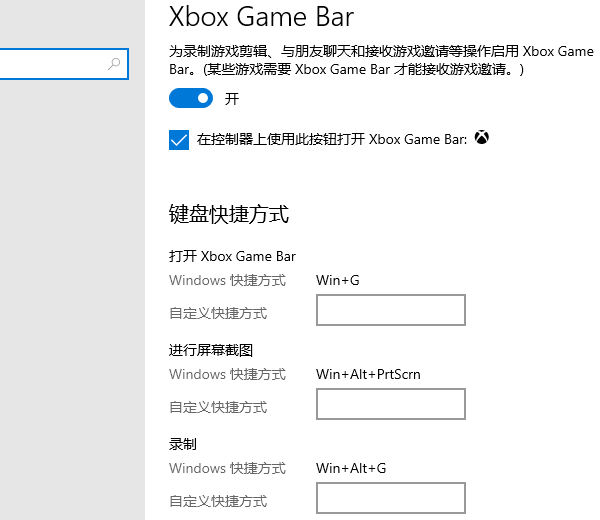
开始/停止录制:默认快捷键是Win+Alt+R。
截图:默认快捷键是Win+Alt+PrtScn。
打开Game Bar:默认快捷键是Win+G。
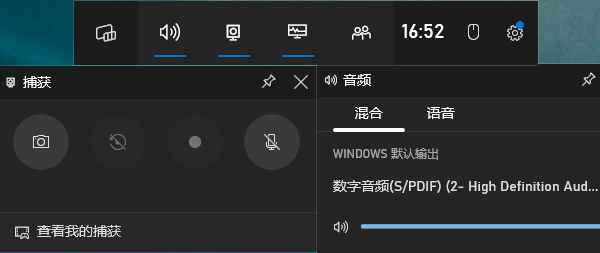
Xbox Game Bar是Windows自带的录屏工具,适合日常使用,不需要额外安装第三方软件。
2、通过QQ软件进行录屏
打开QQ并登录:首先,启动你的QQ客户端,并使用账号登录。
进入会话窗口:选择你想录屏的聊天窗口,可以是单人聊天、群聊或者视频通话。
开启视频通话(可选):如果你想录制视频通话中的内容,可以点击 视频通话 按钮进入视频模式。
开始屏幕共享:在视频通话中,点击 屏幕共享 按钮(通常在视频窗口下方),选择共享整个屏幕或某个应用窗口。
启动录屏:在聊天窗口中,点击工具栏上的“截图”图标(一个矩形带箭头的图标),或者直接使用快捷键Ctrl+Alt+A。
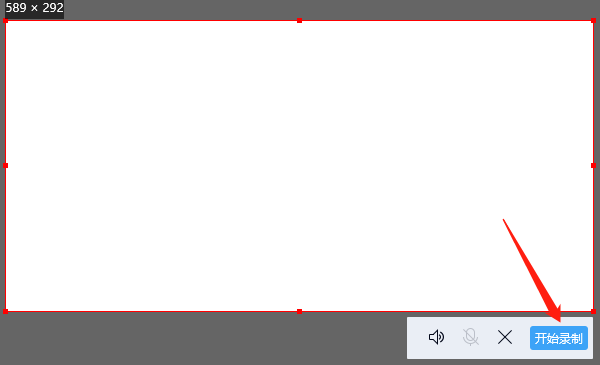
停止录制:录制完成后,点击 "停止录制" 按钮,QQ会自动保存视频。
查找保存的视频:录制的视频文件通常会保存在你电脑的默认文件夹中(如“视频”文件夹)。
三、快捷键的个性化设置
大多数录屏软件都允许用户自定义快捷键,特别是在操作频繁或者需要进行特定任务时,个性化设置可以大大提升效率。
选择合适的快捷键首先需要根据自己的操作习惯来决定。例如,频繁使用暂停与恢复录制功能的用户,可以选择容易操作的键位,比如F9或Ctrl+P。对于长时间的录屏任务,可以选择Ctrl+R这样的组合键,以避免误操作。此外,考虑到手指的操作舒适度,应该避免设置过于复杂或不便于触及的快捷键。
以上就是电脑录屏快捷键方法推荐,附录屏按键操作教程。
| 
